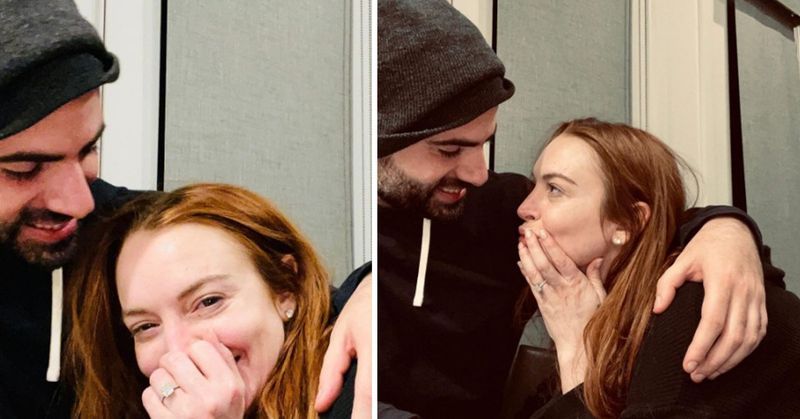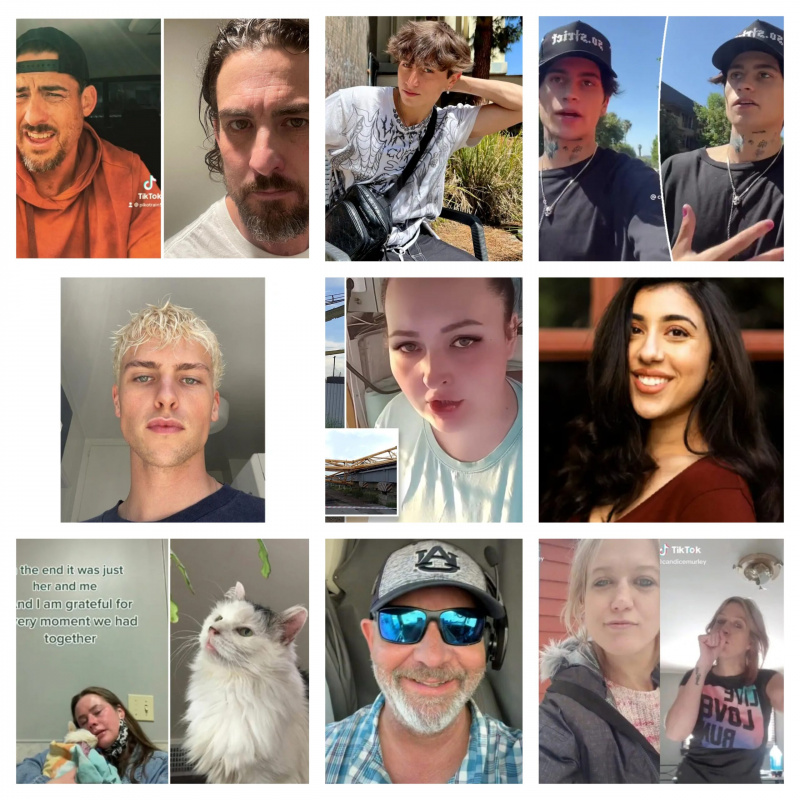iPhones er blandt de mest sælgende smartphones på markedet. Selvom de er berømte for deres kameraer og ydeevne, mangler de nogle grundlæggende funktioner, der anses for meget vigtige fra et Android-synspunkt.

App-låsefunktionen har været med Android i evigheder, men har endnu ikke dukket op på iPhones. Heldigvis er der et par metoder, hvorigennem vi kan låse apps på iPhone, og dette indlæg handler om det. Her vil jeg dele, hvordan man låser apps på iPhones med og uden at bruge en tredjepartsapplikation. Så lad os komme i gang.
Hvordan låser man apps på iPhone?
Siden udgivelsen af iOS 12 kan iPhone-brugere låse førstepartsapps ved hjælp af skærmtid. En førsteparts-app refererer til alle de apps, der er udviklet af Apple selv, som Safari.
Metode 1: Lås førstepartsapps på iOS

Kredit – LifeWire
Så her er, hvordan du låser førstepartsapps på iPhone.
- Gå til Indstillinger og derefter Skærmtid.
- I Skærmtid skal du gå til Indholds- og privatlivsbegrænsning og derefter klikke på Tilladte apps
- Til sidst skal du slå alle de apps fra, som du næsten ikke bruger.
- Nu skal du bare gå til din startskærm for at gemme indstillingerne.
Metode 2: Lås apps via skærmgrænse
Screen Limit blev introduceret til iPhone i iOS 12-opdateringen, og du kan bruge den til at låse apps. Her er, hvad du skal gøre.

Kredit – LifeWire
- Åbn skærmtid-indstillingen, der findes i Indstillinger
- Klik på indstillingen App-grænser, og klik derefter på Tilføj grænse.
- Her vil vi have listen over alle de programmer, der er installeret på min enhed. Vælg alle de applikationer, hvis adgang du vil begrænse.
- Hver app kan kun begrænses til nogle bestemte kategorier.
- Vælg ikke tidsgrænsen for, at begrænsningen skal aktiveres. Du kan endda tilpasse de dage, hvor appen vil være begrænset fra bestemte kategorier.
Den valgte app bliver automatisk låst på den foruddefinerede tidsgrænse. Du øger dog altid tidsgrænsen ved at klikke på Spørg om mere tid. For at gøre det skal du indtaste din adgangskode, deaktivere den aktuelle tidsgrænse og indstille en ny.
Metode 3: Lås app på iOS ved hjælp af guidet adgang
Låsning af en app på iOS-enheder via guidet adgang er den bedste måde at beskytte din enhed mod uautoriseret adgang. Så her er, hvad du skal gøre for at låse appen på iOS ved hjælp af guidet adgang.

Kredit – LifeWire
- Gå til tilgængelighedsindstillingen i Indstillinger
- Klik nu på guidet adgang og tryk på knappen for at aktivere den.
- Indstil nu guidet adgangskode ved at gå til indstillingen adgangskode.
Du kan tænde for den guidede adgang ved blot at trykke tre gange på tænd/sluk-knappen. Denne funktion sørger for, at din enhed bliver låst til en enkelt app. Denne funktion har vist sig at være gavnlig, når du giver din telefon til en anden, og du vil have ham til bare at bruge en bestemt app. Du kan trykke tre gange på tænd/sluk-knappen igen for at slukke for guidet adgang.
Sådan låser du apps på iPhone ved hjælp af tredjepartsapps?

Hvis du ejer en jailbroken iOS-enhed, kan du nemt bruge tredjepartsapplikationer til at låse apps. Der er ikke nogen officiel applikation til stede i App Store til at låse apps på iOS-enheder. Det er derfor, du kun kan bruge tredjepartsapplikationer som BioProtect, Locktopus og AppLocker på en jailbroken enhed.
Så det her handlede om, hvordan man låser appen på iPhone? For eventuelle forslag og tvivl vedrørende indlægget er du velkommen til at bruge kommentarsektionen. Indtil da, fortsæt med at besøge TheTealMango for flere sådanne tekniske og spilguider.